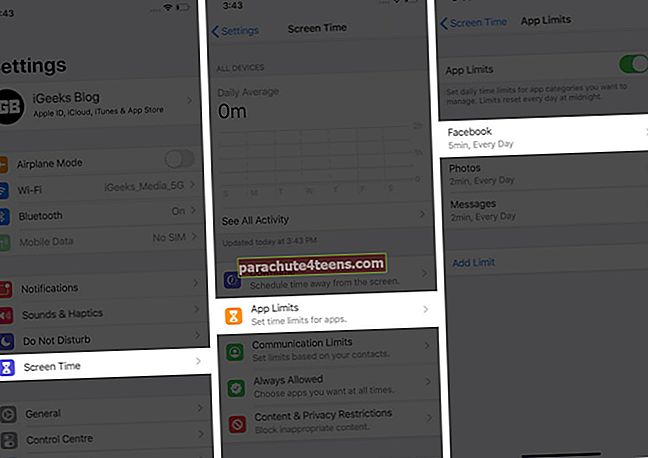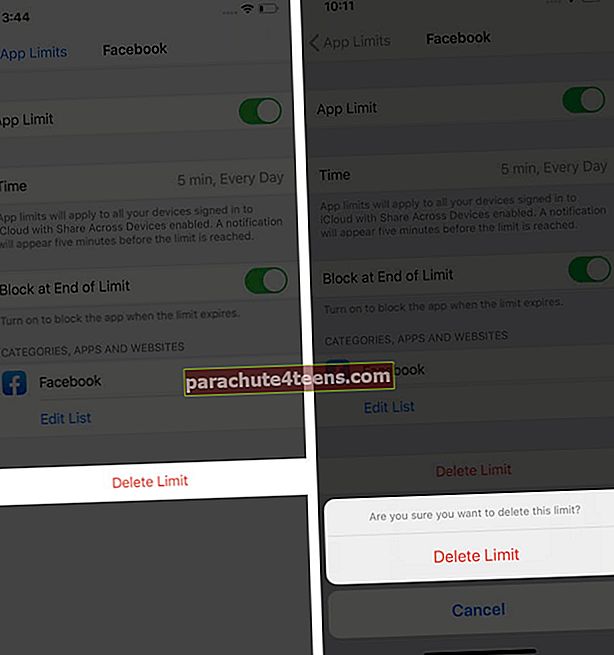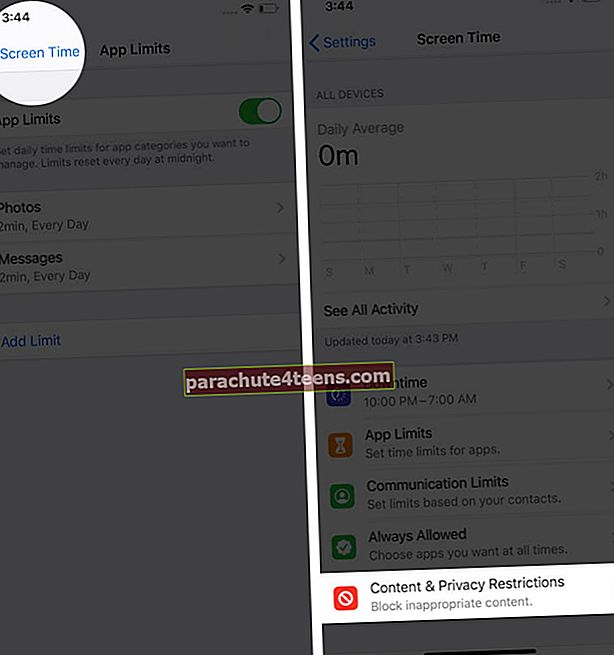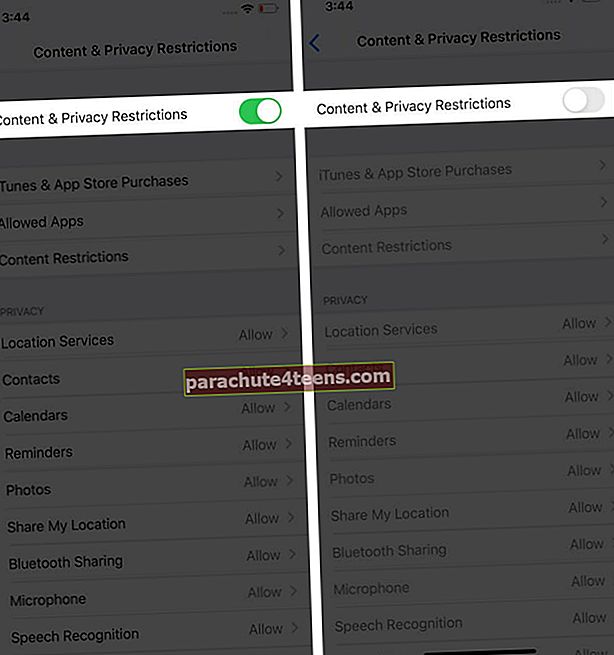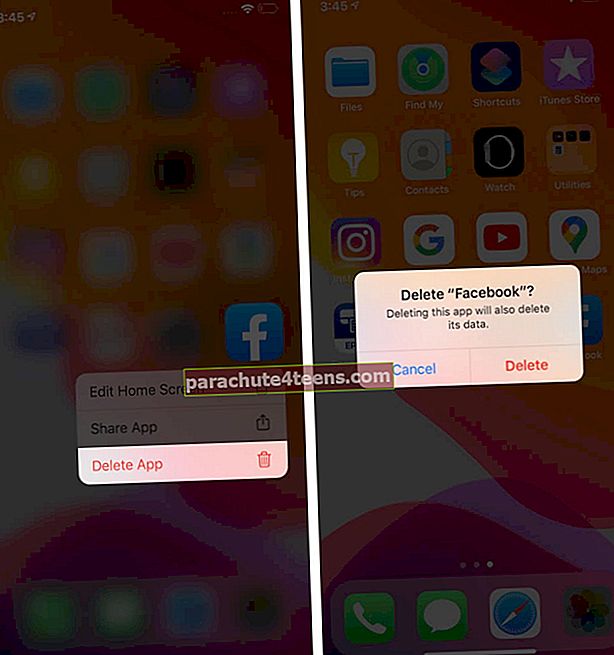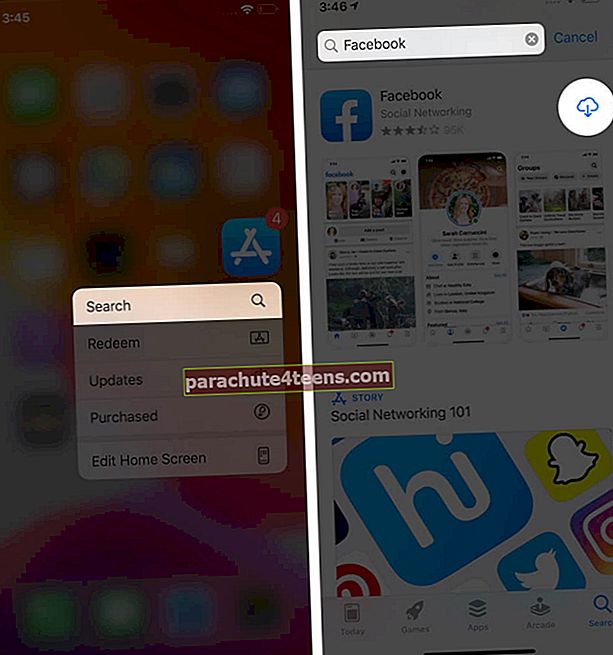„Facebook“ įkėlimas ir ydingas darbas buvo gana dažni „iPhone“ klausimai. Daugybė problemų, susiduriančių su problema, susisiekė su mumis per skirtingas terpes ir skundėsi dėl to. Laimei, tai yra kažkas, ką galima sėkmingai išspręsti. Šioje pamokoje pateikiame galimus sprendimus, kurie padės išspręsti „Facebook“ neveikiančią problemą „iPhone“ ir „iPad“.
- Uždarykite ir paleiskite programą iš naujo
- Ištaisykite interneto ryšio problemas
- Patikrinkite „Facebook“ apribojimus
- Patikrinkite „Facebook Update“
- Išvalyti istoriją ir svetainės duomenis
- Ištrinkite ir iš naujo įdiekite „Facebook“ programą
- Iš naujo paleiskite „iPhone“
- Atnaujinkite „iOS“ versiją
1. Uždarykite programą ir paleiskite ją iš naujo
Pirmas dalykas, kurį mes paprastai bandome nustoti veikti „Facebook“, yra nuleisti programos ekrano puslapį, kad jį atnaujintumėte. Jei tai neveikia, kitas sprendimas yra išjungti ir paleisti „Facebook“ programą.
Norėdami priversti išeiti iš programos, „iPhone“ su „Face ID“ perbraukite aukštyn iš ekrano apačios ir palaikykite. „IPhone“ su „Home“ mygtuku greitai dukart paspauskite jį. Dabar esate programų perjungiklyje. Vilkite „Facebook“ programos kortelę, kad ją uždarytumėte. Po kelių sekundžių paleiskite programą dar kartą.

2. Ištaisykite interneto ryšio problemas
Kartais tai gali būti dėl „Wi-Fi“ ar korinio duomenų problemų. Norėdami tai patikrinti, atidarykite „Safari“ ir apsilankykite svetainėje.
Ar jis kraunasi? Jei taip, tobulas! Jei ne, „iPhone“ išjunkite ir įjunkite „Wi-Fi“ ar mobiliuosius duomenis. Taip pat apsvarstykite galimybę iš naujo paleisti „Wi-Fi“ maršrutizatorių. Čia yra išsamūs mūsų „Wi-Fi“ ir mobiliojo duomenų ryšio problemų sprendimo šaltiniai, jei jums reikia daugiau pagalbos.
Jei naudojate korinio ryšio duomenis, būtina patikrinti, ar jie įgalinti „Facebook“, ar ne. Norėdami tai padaryti, paleiskite Nustatymai programa → Ląstelinis → po CELULAR DATA, įsitikinkite, kad perjungti „Facebook“ yra įjungtas.
Ar naudojatės VPN? Jei taip, prašome jį išjungti. „Facebook“ (kaip ir daugelis kitų svetainių) gali būti nepasiekiamas naudojant tam tikrus VPN.
3. Patikrinkite „Facebook“ apribojimus
Ekrano laikas leidžia nustatyti laiko apribojimus ir kitokius programų apribojimus. Kadangi „Facebook“ neveikia tinkamai, investuokime greitai, kad patvirtintume, jog jis nėra ribojamas.
- Atidaryk Nustatymai programą ir bakstelėkite Ekrano laikas.
- Paspausti Programos apribojimai ir įsitikinkite, kad „Facebook“ čia nėra pridėta.
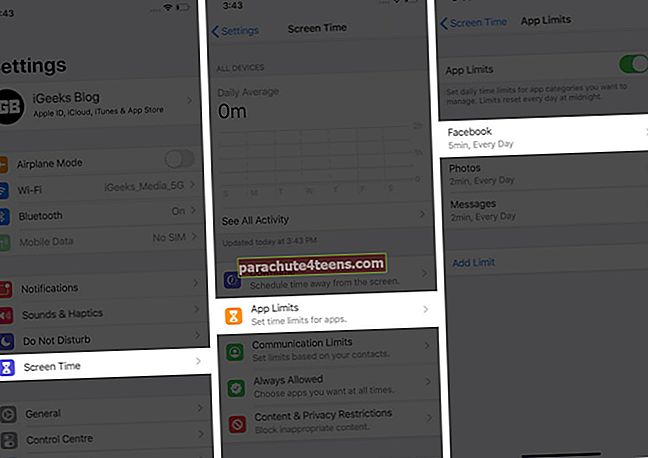
- Jei taip, bakstelėkite jį ir galiausiai palieskite Ištrinti ribą.
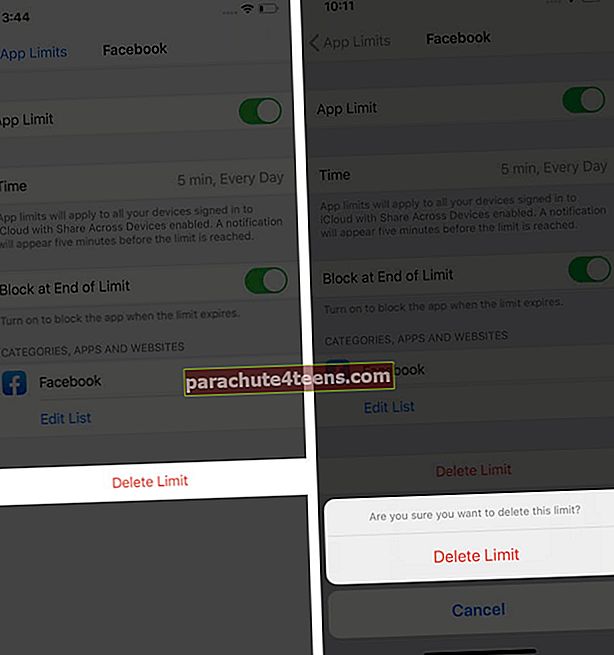
- Dabar palieskite
eik atgal. Tada palieskite Turinio ir privatumo apribojimai. 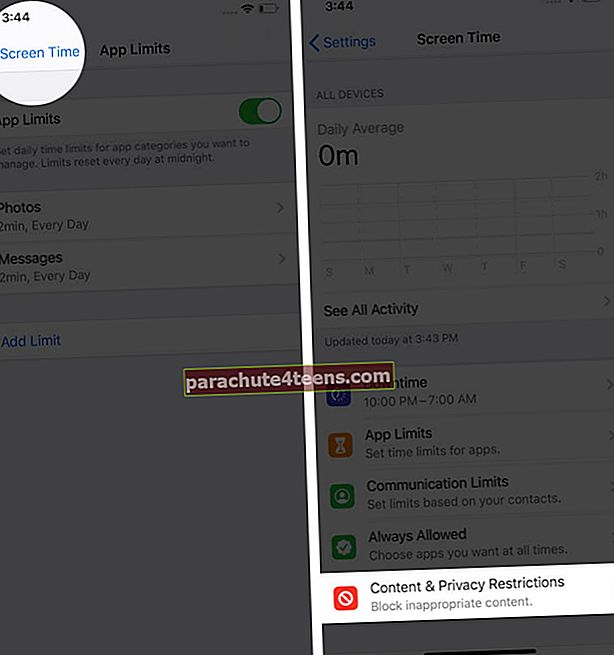
- Išjunkite jungiklį Turinio ir privatumo apribojimai.
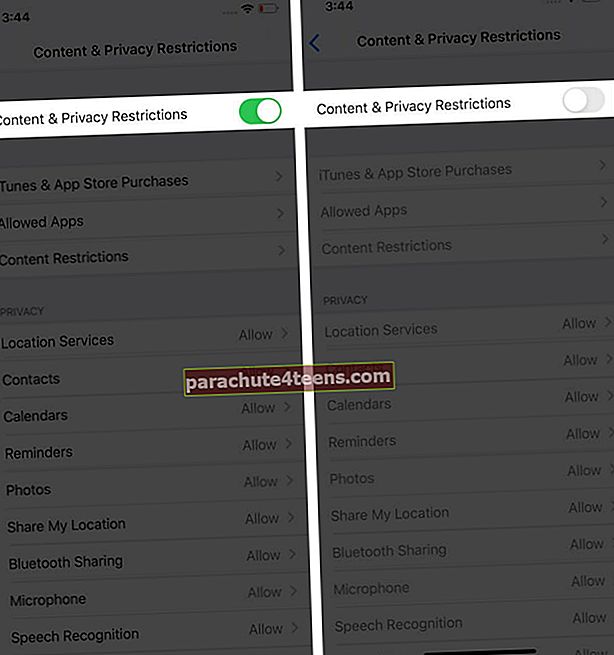
Atlikę pirmiau nurodytus veiksmus, paleiskite „Facebook“ programą ir patikrinkite, ar ji įkeliama, ar ne.
4. Patikrinkite „Facebook Update“
„Facebook“ dažnai pateikia naujus programų naujinius. Kiekviename iš jų socialinės žiniasklaidos milžinė bando išspręsti klaidas ir pagerinti bendrą patirtį. Norėdami išspręsti veikiančią problemą, turite gauti naujausią versiją.
Norėdami atnaujinti programą „iPhone“, ilgai paspauskite „App Store“ piktogramą ir palieskite Atnaujinimai. Tada palieskite ATNAUJINTI šalia „Facebook“.

5. Išvalyti istoriją ir svetainės duomenis
Ar kyla problemų naudojant „Facebook“ „Safari“ ar bet kurioje kitoje „iOS“ naršyklėje? Ištrynus istoriją ir svetainės duomenis, pavyks tai padaryti.
Mes turime nuoseklų vadovą, kuriame parodoma, kaip išvalyti „Safari“ istoriją „iPhone“ ir „iPad“. Kitoms naršyklėms palieskite programos nustatymų mygtuką ir ieškokite Istorija → Išvalyti naršymo duomenis.
6. Ištrinkite ir iš naujo įdiekite „Facebook“ programą
Ištrynus programą, ji pašalina susijusius duomenis, o įdiegus iš naujo, viskas prasideda iš naujo. Kadangi „Facebook“ neveikia, pabandykime išbandyti ir šį sprendimą.
- Pagrindiniame ekrane paspauskite „Facebook“ programos piktogramą ir bakstelėkite Ištrinti programą → Ištrinti.
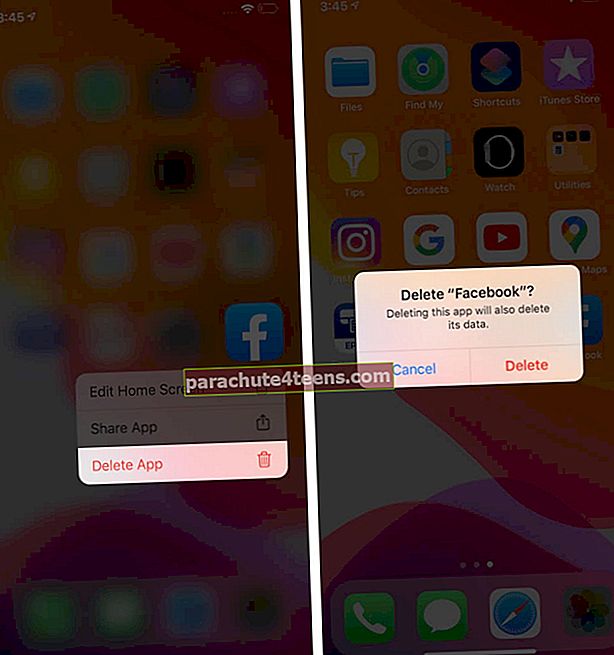
- Dabar paspauskite „App Store“ piktogramą ir bakstelėkite Paieška. Įveskite „FacebookIr bakstelėkite atsisiuntimo piktogramą.
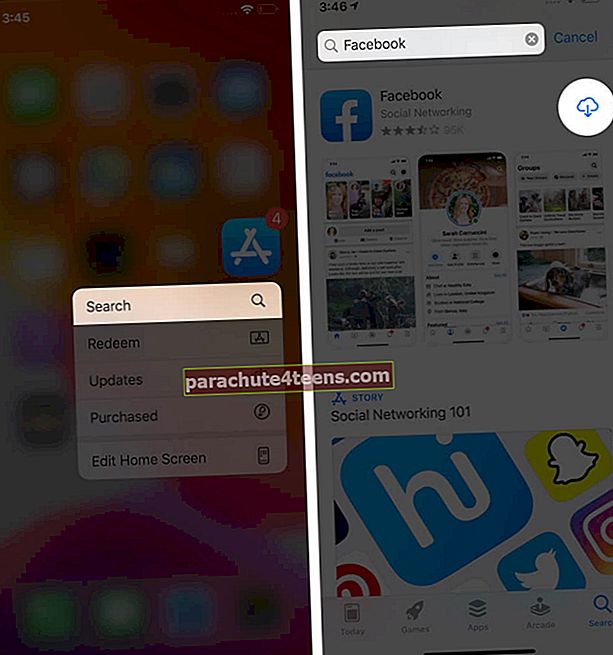
- Kai atsisiuntimas bus baigtas, vėl prisijunkite prie programos.
7. Perkraukite „iPhone“ ar „iPad“
Vienas iš sprendimų, kaip išspręsti kelias technines problemas bet kuriame įrenginyje, kuris dažnai nepastebimas, yra - paleiskite iš naujo! Tai apima paprastus veiksmus ir išsprendžia problemą daug nesivaržydamas.
Norėdami išspręsti nuolatines „Facebook“ darbo problemas, paleiskite iš naujo ir paleiskite „iPhone“. Po to problema nebegali kelti problemų.
8. Atnaujinkite „iOS“ versiją
Galiausiai, jei niekas nepadeda, atnaujinkite „iPhone“. Tai užtikrins geresnį suderinamumą su „Facebook“ (ir kitomis programomis). Vadinasi, gali būti sėkmingai pasirūpinta einamaisiais darbo klausimais.
Atsijungimas
Aš nuoširdžiai tikiuosi, kad sugebėjote išsiaiškinti teigiamą išeitį iš „Facebook“ problemos, vadovaudamiesi aukščiau pateiktais sprendimais. Praneškite mums, kuris jums tinka.
Deja, jei problema vis dar išlieka, praneškite apie tai „Facebook“.
Jūs taip pat norėtumėte perskaityti šiuos įrašus:
- Atsisiųskite „Facebook“ vaizdo įrašus į „iPhone“, „Android“ ir kompiuterį
- Kaip pridėti laikiną „Facebook“ profilio nuotrauką
- Kaip pamatyti, kas peržiūrėjo jūsų „Facebook“ profilį
- Įjunkite „Facebook Dark Mode“ „iPhone“ ir „iPad“